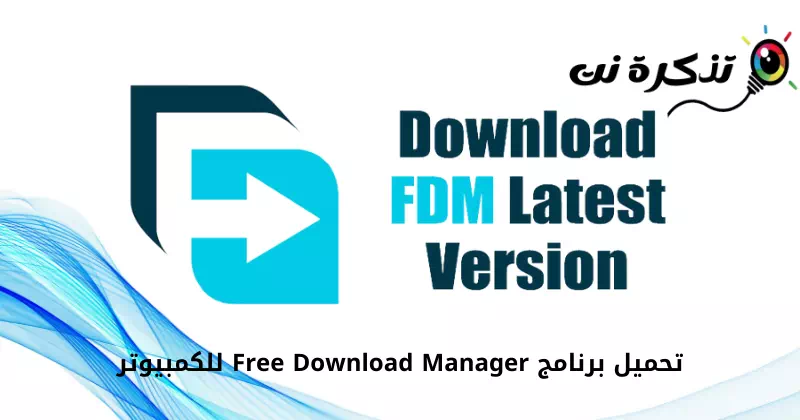Prenesite najnovejšo različico programa Free Download Manager (FDM) za Windows in Mac.
Za Windows 10 je na voljo na stotine aplikacij za upravljanje prenosov. Nekateri upravitelji prenosov za osebni računalnik zagotavljajo boljšo hitrost prenosa, drugi pa boljše funkcije upravljanja prenosov.
Če bi morali izbrati najboljše upravitelje prenosov za osebni računalnik, bi izbrali Internet Download Manager و IDM. je bil vedno IDM Najboljši upravitelj prenosov za računalniške platforme, vendar ni na voljo brezplačno.
IDM je mogoče brezplačno prenesti s piratskih spletnih mest, vendar so te datoteke običajno polne zlonamerne in oglasne programske opreme. Torej, če ne želite kupiti IDM, je bolje, da se odločite za brezplačne možnosti.
Zato bomo v tem članku govorili o enem najboljših brezplačnih upraviteljev prenosov za osebni računalnik, znanem kot FDM و Free Download Manager. Spoznajmo ga.
Kaj je FDM ali Free Download Manager?
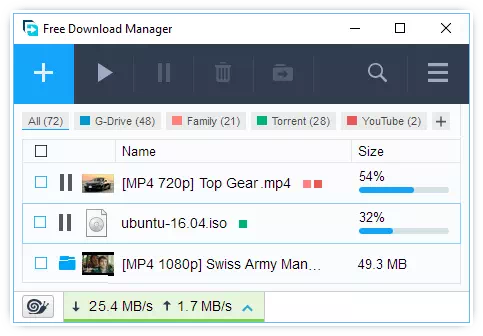
Brezplačni upravitelj prenosov ali v angleščini: Free Download Manager و FDM To je brezplačna aplikacija za upravljanje prenosov, ki je na voljo za operacijski sistem Windows. Programska oprema za upravljanje prenosov za osebni računalnik je popolnoma brezplačna in ni oglasov ali omejitev.
Čeprav je brezplačna aplikacija, vam FDM ponuja uporabna orodja za upravljanje hitrosti prenosa. Tudi če datoteke prenašate le občasno, je koristno imeti Free Download Manager na vašem PC ali Mac.
Za razliko od drugih upraviteljev prenosov je popolnoma brezplačen in vas na noben način ne bo omejeval. Od uporabniške izkušnje do prenosa upravljavskih elementov je v Free Download Managerju ali FDM vse v redu.
Značilnosti FDM
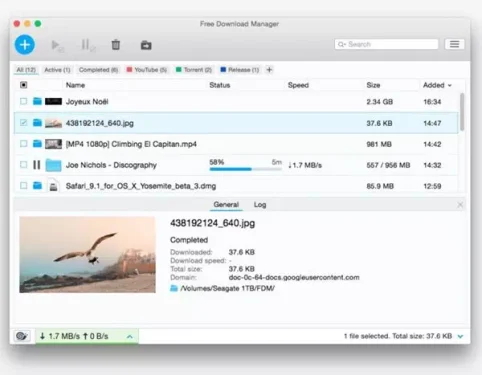
Zdaj, ko ste seznanjeni s programsko opremo FDM, boste morda želeli vedeti njene prednosti. Izpostavili smo nekaj najboljših funkcij programa Free Download Manager. Torej, poglejmo funkcije.
مجاني
Da, FDM je popolnoma brezplačen za prenos in uporabo. Je popolnoma brezplačen in ne prikazuje niti enega oglasa. Prav tako brezplačna različica FDM ne postavlja nobenih omejitev pri prenosu več datotek.
Podpora za bitne torrente
FDM je eden prvih upraviteljev prenosov za osebni računalnik, ki podpira datoteke BitTorrent. To pomeni, da lahko Prenesite torrent datoteke z uporabo protokola BitTorrent preko FDM.
Predogled datotek pred prenosom
Najnovejša različica FDM ima tudi izboljšano podporo za zvočne ali video datoteke. Zvočne ali video datoteke si lahko ogledate, še preden jih prenesete. Po prenosu lahko celo pretvorite formate datotek.
Prenesite pri visoki hitrosti
Ker je FDM popolna aplikacija za upravljanje prenosov, pospešuje tudi hitrost vaših prenosov. FDM razdeli datoteke na več razdelkov in jih hkrati naloži za hitrejši prenos.
Nadaljujte prekinjene prenose
Kljub temu, da je brezplačna aplikacija za upravljanje prenosov, FDM ne zamudi nobene bistvene funkcije. Najnovejša različica FDM lahko nadaljuje prekinjene prenose. Podpora za nadaljevanje je na voljo za vsako vrsto datoteke.
Funkcije upravitelja datotek
S FDM lahko hitro organizirate prenesene datoteke glede na obliko ali obliko in vrsto datoteke. To uporabnikom omogoča boljše upravljanje prenesenih datotek. Prav tako lahko spremljate vse svoje prenose na enem mestu.
To je nekaj najboljših funkcij FDM za osebni računalnik. Poleg tega ima veliko funkcij, ki jih lahko raziščete med uporabo aplikacije v računalniku.
Prenesite najnovejšo različico Free Download Manager (FDM).
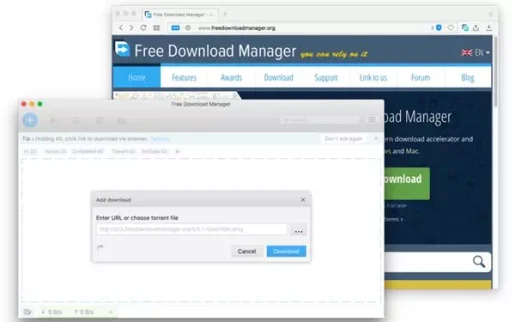
Zdaj, ko ste popolnoma seznanjeni s programsko opremo FDM, boste morda želeli prenesti programsko opremo na svoj računalnik. Vendar upoštevajte, da je FDM brezplačna programska oprema Brezplačno ga je mogoče prenesti z njegove uradne spletne strani.
Če pa želite namestiti FDM na več sistemov, je bolje prenesti namestitveni program FDM brez povezave. Delili smo povezavo za prenos najnovejše različice FDM.
Datoteka, ki je v skupni rabi v naslednjih vrsticah, ne vsebuje virusov ali zlonamerne programske opreme in je popolnoma varna za prenos in uporabo. Torej, pojdimo na povezave za prenos.
Kako namestiti programsko opremo FDM na osebni računalnik
Namestitev FDM je zelo enostavna, zlasti v sistemu Windows 10. Najprej prenesite namestitveno datoteko FDM, ki smo jo delili v prejšnjih vrsticah.
Po prenosu zaženite namestitveno datoteko FDM na vašem računalniku. Nato morate slediti navodilom na zaslonu, da dokončate postopek namestitve programske opreme.
Ko je nameščen, boste lahko uporabljali FDM na osebnem računalniku. Za boljšo izkušnjo prenosa prenesite FDM razširitev على Internetni brskalniki Imaš.
In to je vse o prenosu in namestitvi Upravitelj brezplačnih prenosov (FDM) za računalnik. Upamo, da vam je ta članek pomagal ugotoviti.
Delite svoje mnenje in izkušnje z nami v komentarjih.